Monitorare il Consumo di Dati Internet: Un Approccio Efficace
Se la tua connessione internet domestica ha delle restrizioni sul volume di dati, sappi che questa situazione è tutt’altro che rara. L’era delle connessioni illimitate è in gran parte un ricordo del passato in molti paesi, e il controllo del traffico dati è diventato una prassi standard per i fornitori di servizi internet. Questo è dovuto principalmente all’incremento dell’utilizzo della banda da parte degli utenti. Qualora il tuo contratto preveda un limite mensile, è vivamente consigliato tenere sotto controllo il tuo utilizzo per evitare spiacevoli sorprese e costi aggiuntivi. Inoltre, è fondamentale verificare se la velocità di connessione effettiva corrisponde alle promesse del tuo ISP, per assicurarti di ricevere il servizio per cui stai pagando. Fortunatamente, esistono strumenti utili per monitorare questi aspetti, e NetTraffic è un’applicazione per Windows che permette di tenere d’occhio l’uso della tua connessione internet su diverse interfacce di rete.
Questa utility, leggera e facile da usare, offre un’interfaccia utente ben progettata e intuitiva. Una volta avviata, NetTraffic si installa nell’area di notifica della barra delle applicazioni. Cliccando sulla sua icona, si apre una piccola finestra che mostra in tempo reale un grafico della velocità della tua connessione. Il grafico, attraverso un sistema di colori, distingue la velocità di download, upload e l’utilizzo complessivo della banda. L’aggiornamento costante del grafico ti consente di visualizzare immediatamente eventuali aumenti improvvisi di traffico o cali di velocità.
Facendo click con il pulsante destro del mouse sull’icona di NetTraffic nell’area di notifica, si accede al menu contestuale che ti permette di visualizzare un report completo delle statistiche. Questo report offre un’analisi dettagliata del tuo storico di utilizzo dati. La scheda “Generale” presenta le informazioni ordinate per anno, mese, giorno e ora, registrando ogni aspetto relativo al trasferimento dati. Ad esempio, puoi visualizzare facilmente il numero totale di byte trasmessi e ricevuti, così come il tempo complessivo di attività dell’interfaccia di rete. Il report è strutturato in sezioni che mostrano i dati attuali, la media e le previsioni per il futuro.
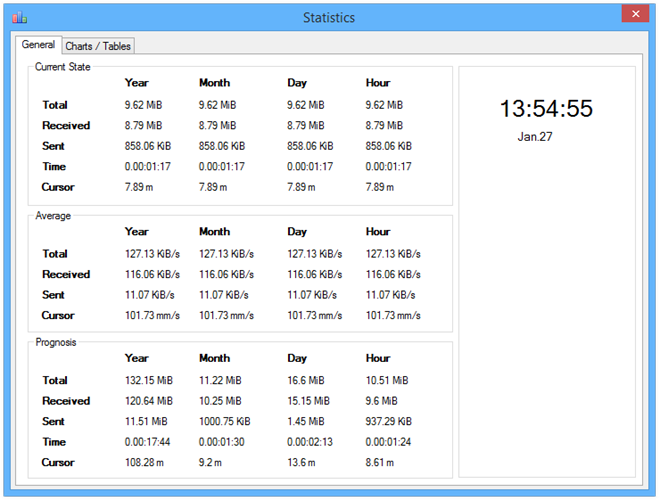
Selezionando la scheda “Grafici/Tabelle”, NetTraffic presenta le informazioni in una modalità differente. In questa sezione, è possibile visualizzare e analizzare i dati relativi a intervalli temporali specifici. È sufficiente indicare le date di inizio e fine, e il programma elaborerà le informazioni corrispondenti. Inoltre, si può anche selezionare un periodo specifico direttamente sul grafico tramite click e trascinamento, e le statistiche si aggiorneranno automaticamente, mostrando i dati pertinenti all’intervallo selezionato.
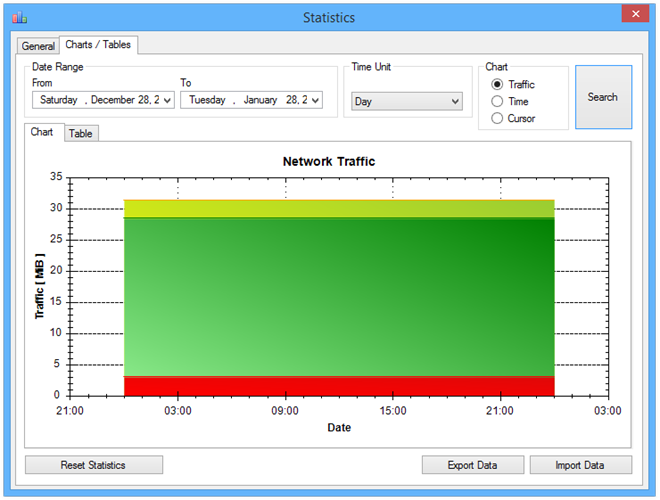
Il grafico può essere personalizzato tramite la finestra delle impostazioni di NetTraffic, modificando colori, stile e altre opzioni utili nelle schede “Generale” e “Grafico”.
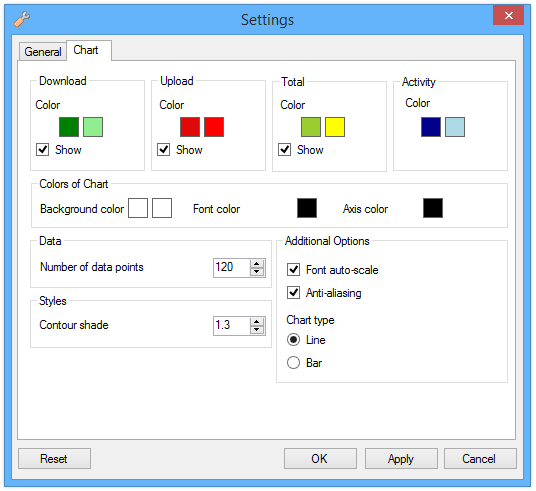
NetTraffic è compatibile con Windows XP, Windows Vista, Windows 7 e Windows 8, sia nelle versioni a 32 bit che a 64 bit.